大白菜装机教程win7,大白菜装机
时间:2022-08-08阅读量:作者:大白菜
不知道你有没有用过大白菜装机,若你的电脑出现一些蓝屏、黑屏或者死机崩溃等情况无法修复的话,最简单的方法就是借助u盘装系统解决。这边呢教你用大白菜来装win7系统。注意,本
不知道你有没有用过大白菜装机,若你的电脑出现一些蓝屏、黑屏或者死机崩溃等情况无法修复的话,最简单的方法就是借助u盘装系统解决。这边呢教你用大白菜来装win7系统。注意,本站不提供系统镜像文件哦,需要u盘重装系统的小伙伴,可以前往msdn网站获取win7镜像。那么,下面是大白菜装机的全部过程,感兴趣的小伙伴一起来看看吧。
大白菜装机教程win7
一、重装须知
1、重装系统时会格式化C盘,请确保电脑的重要文件已有备份
二、准备工作
1、8G或更大容量空u盘
2、大白菜u盘启动盘制作工具制作u盘启动盘

3、下载win7系统镜像文件,并将iso镜像复制到制作好的U盘中
三、设置u盘启动
1、重启电脑或开机,开机过程中,不停地按u盘启动快捷键调出启动菜单。

2、启动菜单页面,选择U盘回车,接下来进入u盘winpe主菜单。
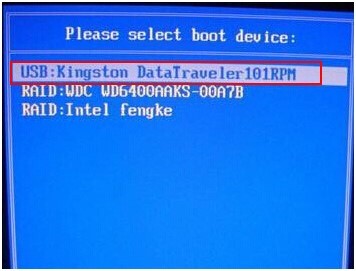
四、u盘重装系统教程
1、u盘winpe主菜单中,选择第一项回车即可进入u盘winpe系统。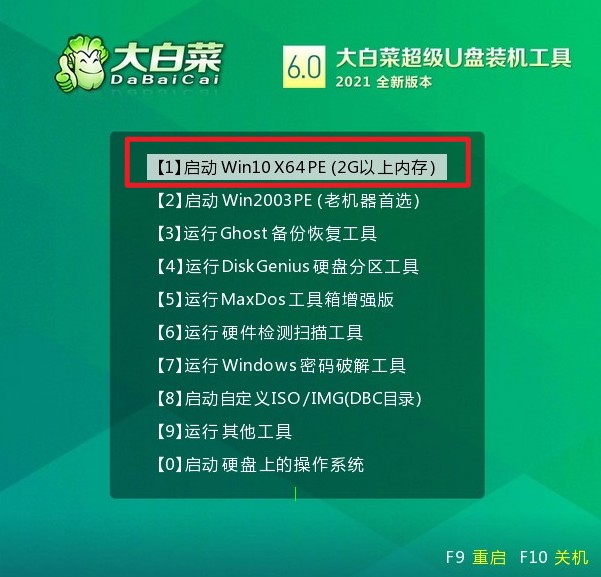
2、打开装机工具,选择“安装系统”,在映像路径中选择镜像文件并选择win7系统安装位置,通常情况下都是C盘,最后点击“执行”。
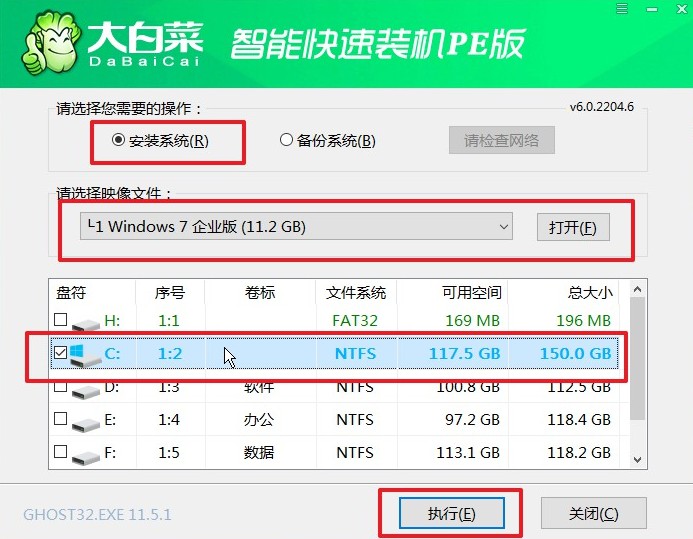
3、建议勾选“网卡驱动”,以免系统安装以后上不了网。
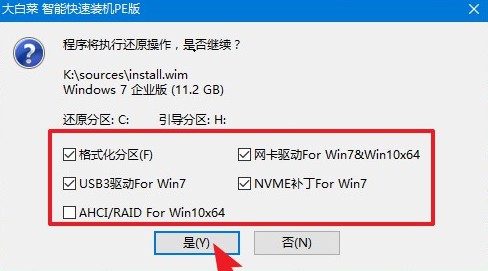
4、等待安装完成后重启电脑并拔掉U盘,以免重启时再次进入大白菜PE界面。
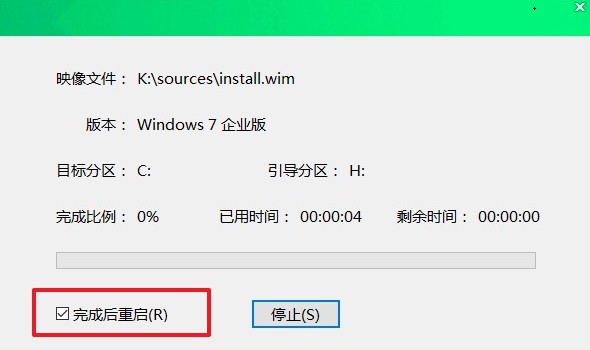
5、经过重启,电脑最终进入win7系统桌面。

如果你还没有接触过装机,对u盘装系统不是太了解,那么可以参考这篇详细的大白菜装机win7教程。全文阅读下来,只需要3分钟,相信你很快就学会u盘装机了!希望这篇教程内容可以帮助到各位哦。另外,更多精彩内容请关注本站,即可在第一时间获得最新相关内容哦。